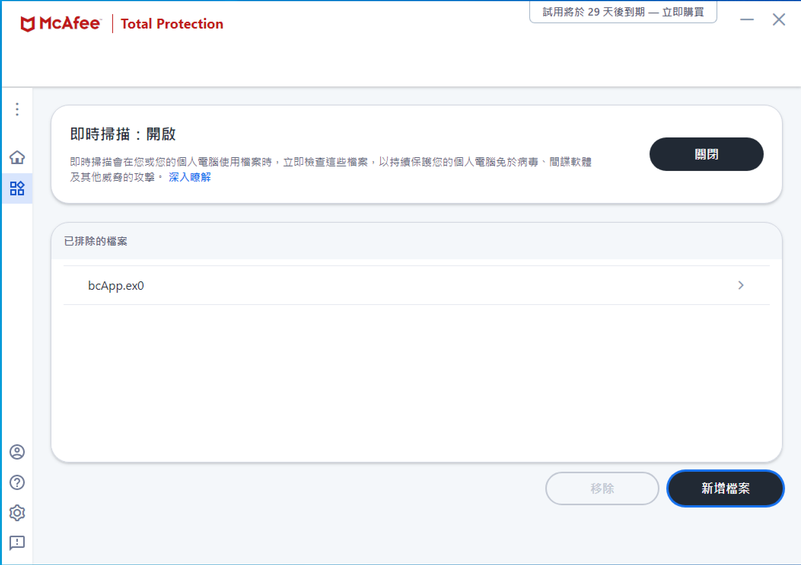因防毒軟體誤判造成檔案刪除
BLUE CAD > BLUE CAD 常見問題
Avast、AVG
- 選取「功能表」。
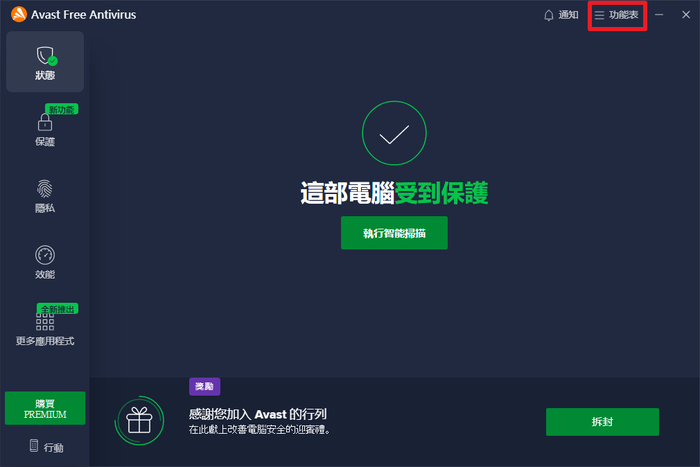
- 選取「設定」。
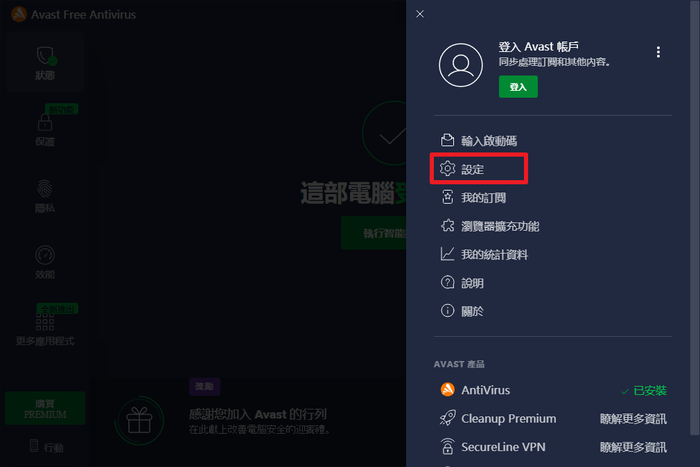
- 選取「例外」①,再選取「新增例外」②。
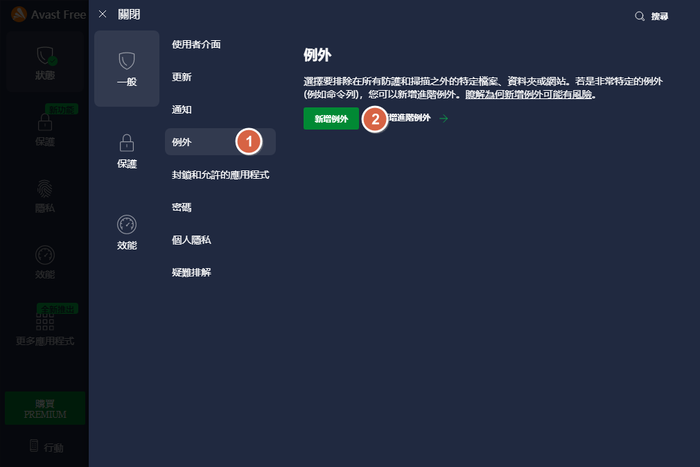
- 選取「瀏覽」①,加入「C:\Program Files (x86)\BCAD\System」資料夾②,再選取「新增例外」③。
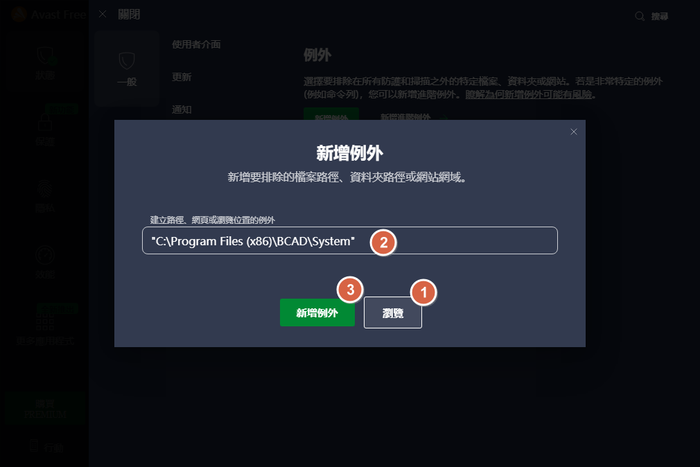
Avira
- 選取齒輪圖示。
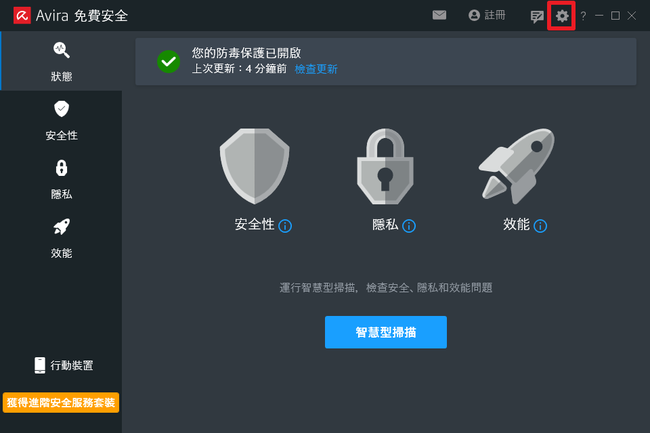
- 選取「即時防護」①,再選取「排除資料夾」②後選取「C:\Program Files (x86)\BCAD\System」資料夾③。
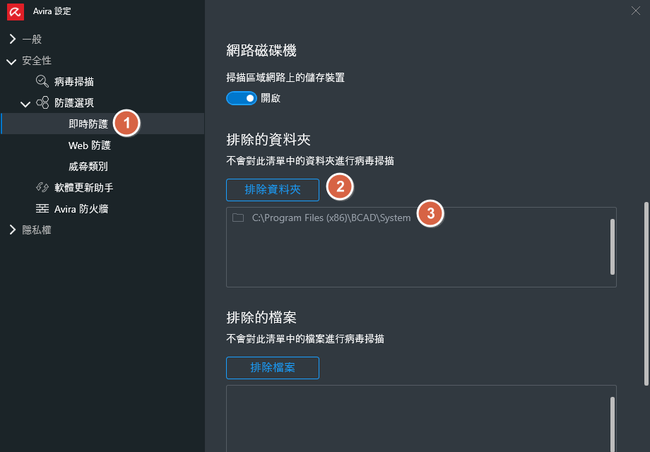
Norton
- 選取「設定」。
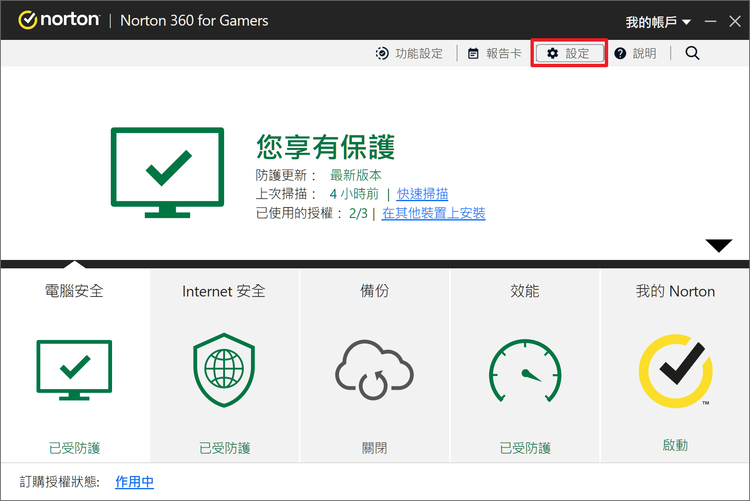
- 選取「防毒」。
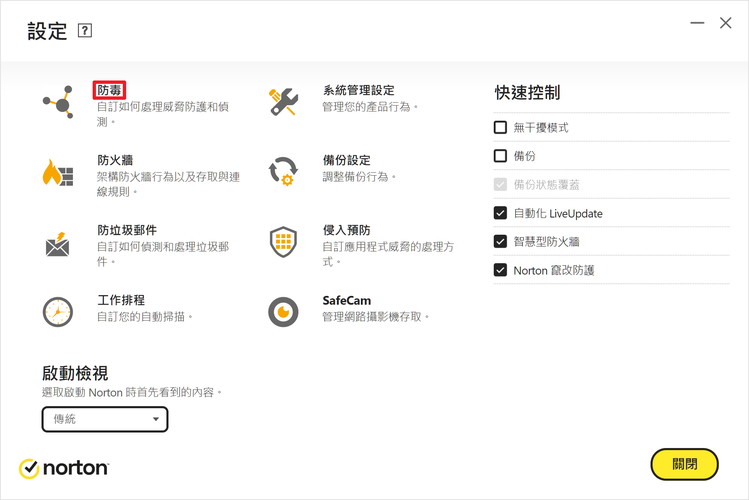
- 選取「掃描與風險」欄標①的中「要從掃描排除的項目」右側的「架構」②。
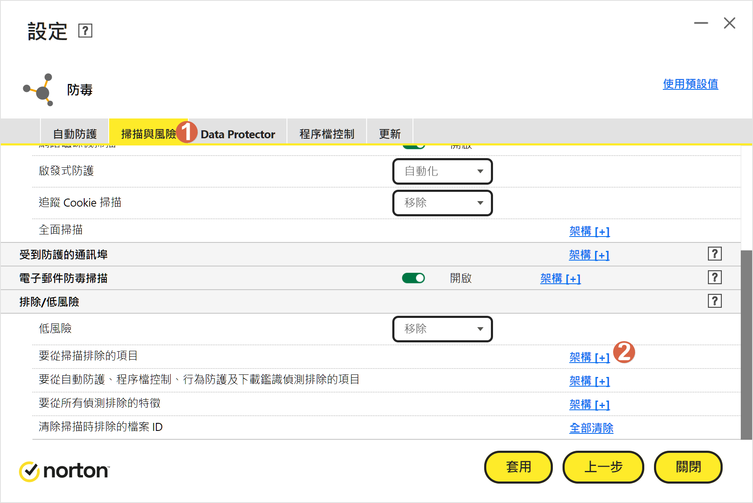
- 選取「新增資料夾」①後加入「C:\Program Files (x86)\BCAD\System」②,再選取「確定」。
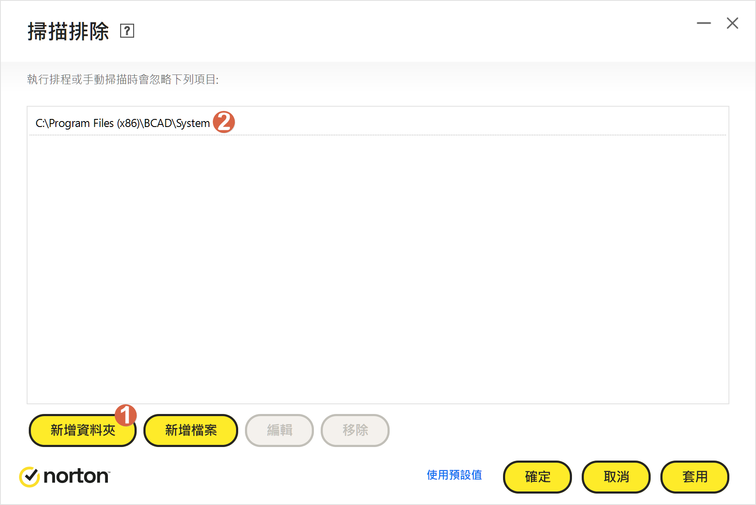
PC-cillin
- 選取齒輪圖示。
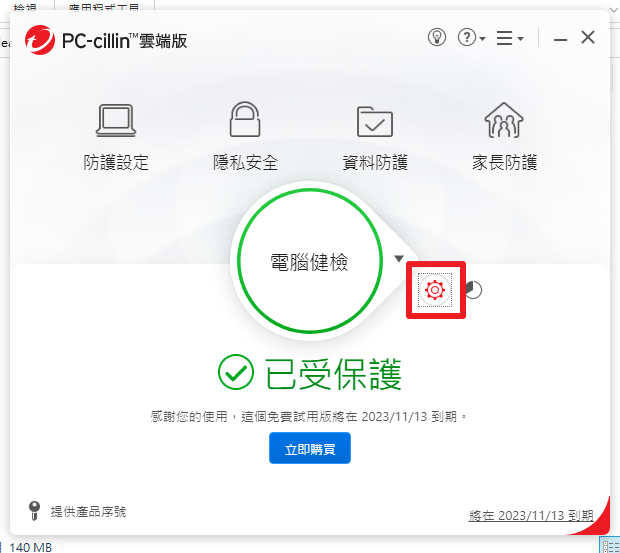
- 選取「例外清單」中的「程式/資料夾」①,再選取「新增」②後選取「C:\Program Files (x86)\BCAD\System」資料夾③。
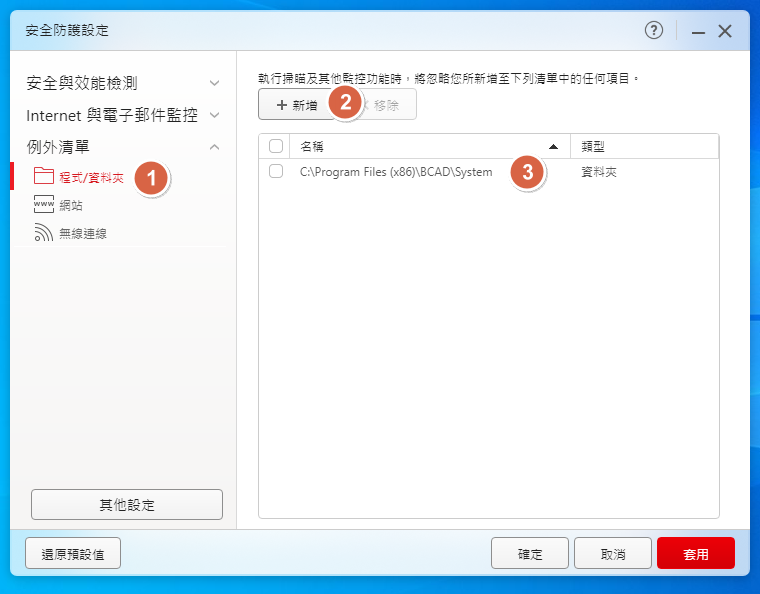
Windows Defender
- 進入Windows安全性設定,選取「病毒與威脅設定」。
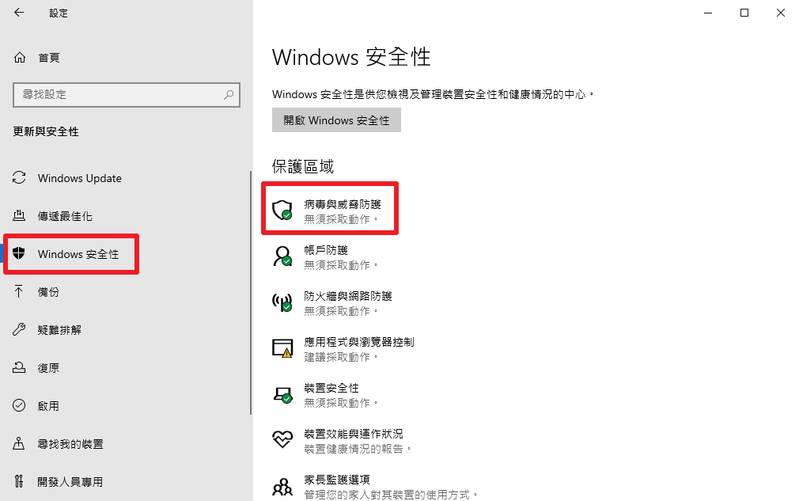
- 選取「管理設定」。
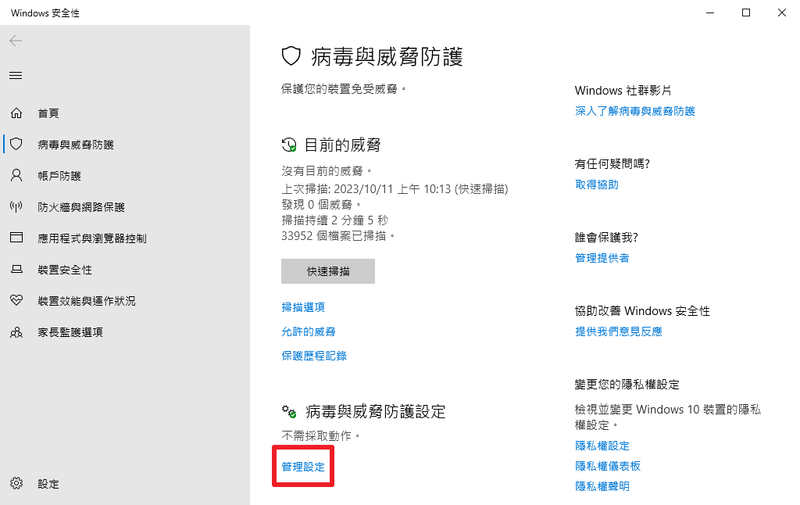
- 選取「新增排除範圍」①,再選取「資料夾」②。
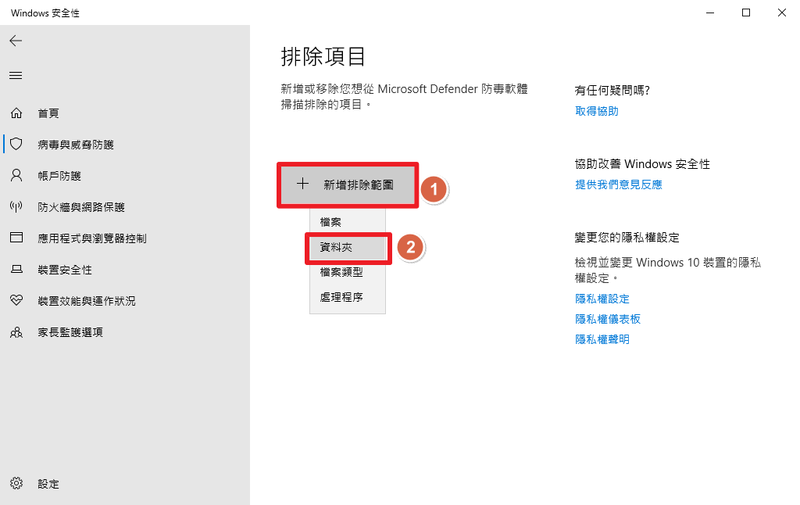
- 選取「C:\Program Files (x86)\BCAD\System」①再按「選擇資料夾」②
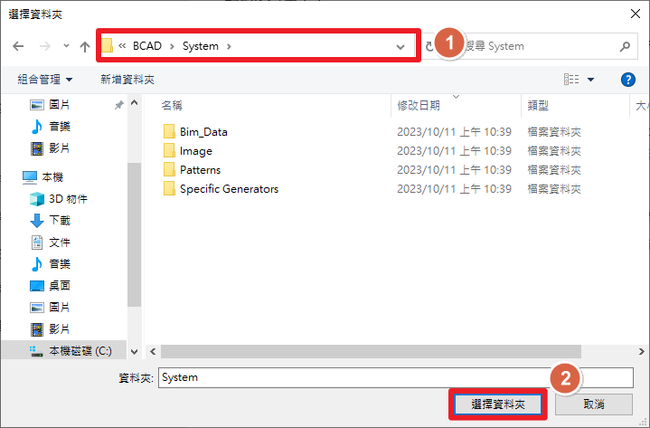
ESET
- 選取「設定」。
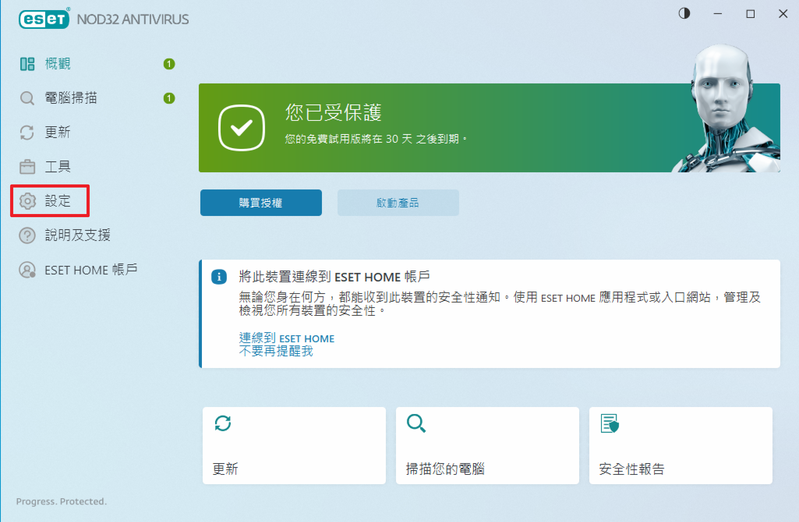
- 選取「進階設定」。
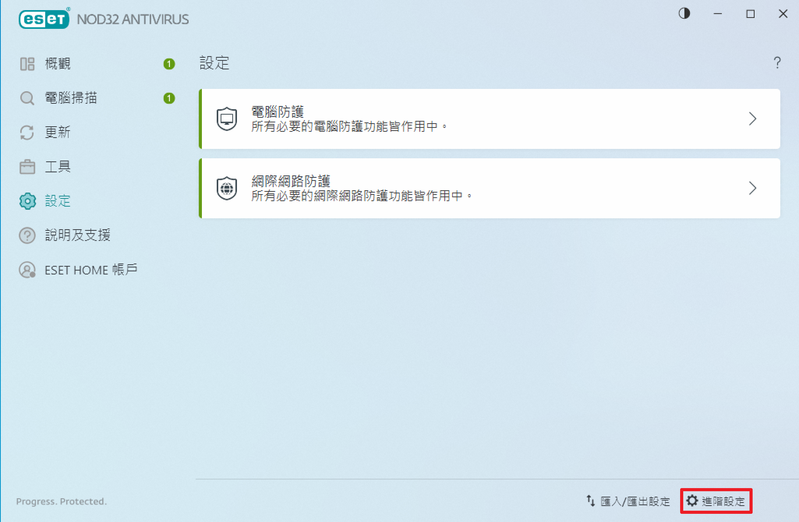
- 選取「偵測排除」的「編輯」。
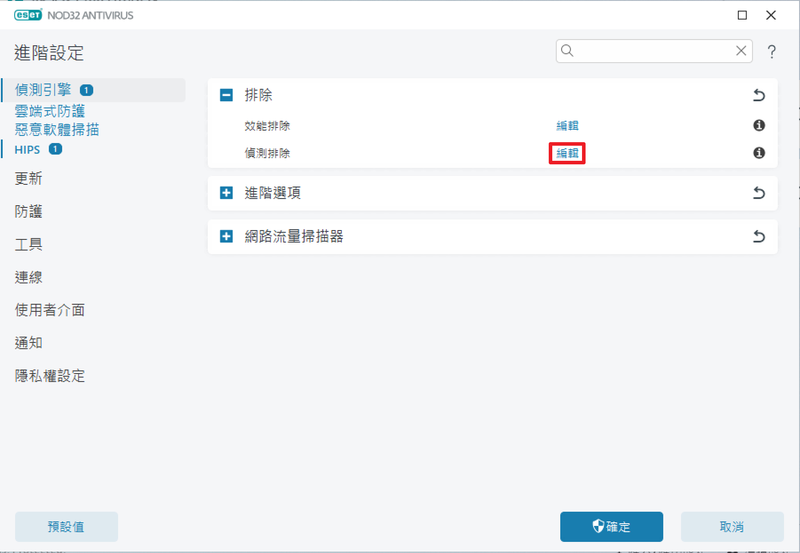
- 選取「新增」①,加入「C:\Program Files (x86)\BCAD\System」選擇資料夾②再按「確定」③。
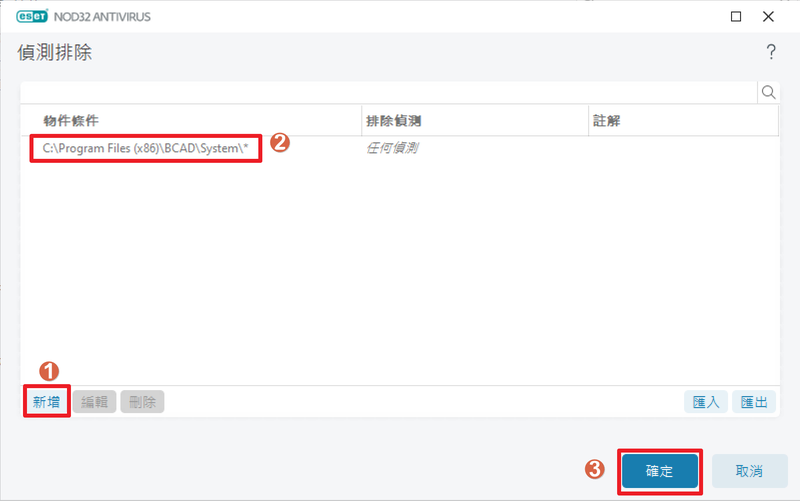
- 將「雲端式防護」中的「啟用ESET LiveGrid信譽系統」關閉。
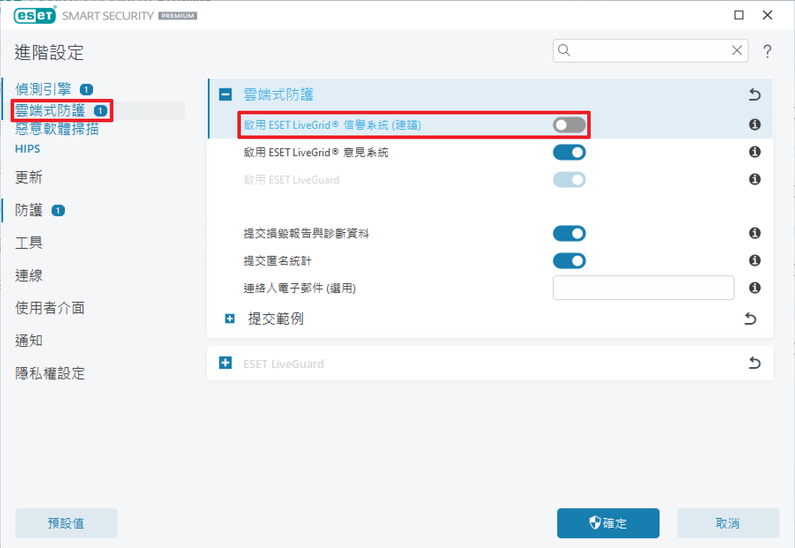
McAfee
- 選取「我的保護」。
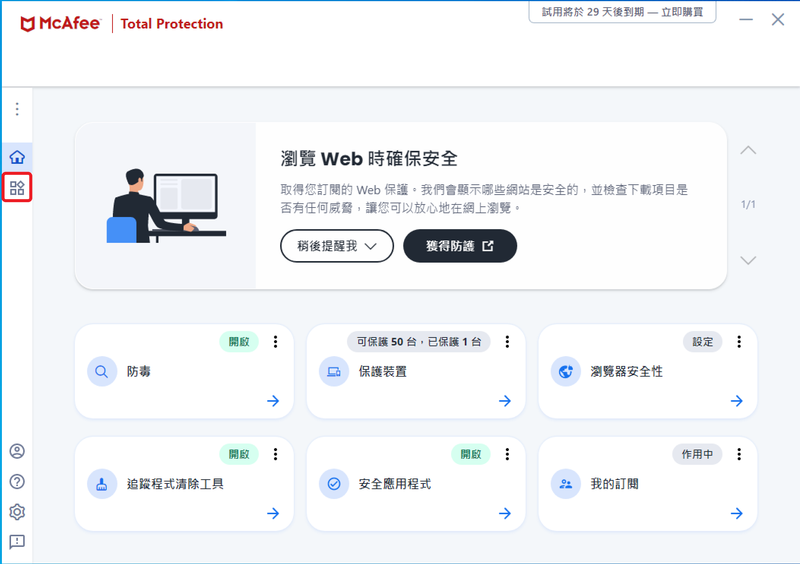
- 選取「即時掃描」。
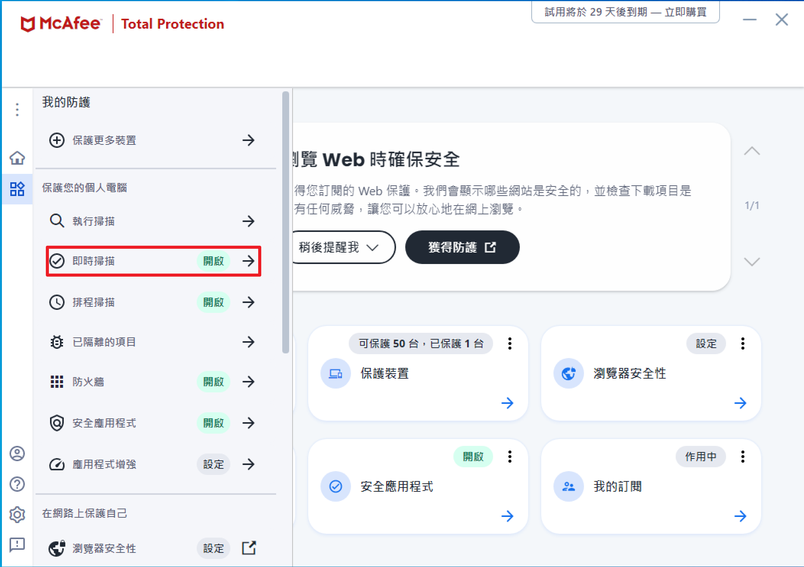
- 選取「新增檔案」。
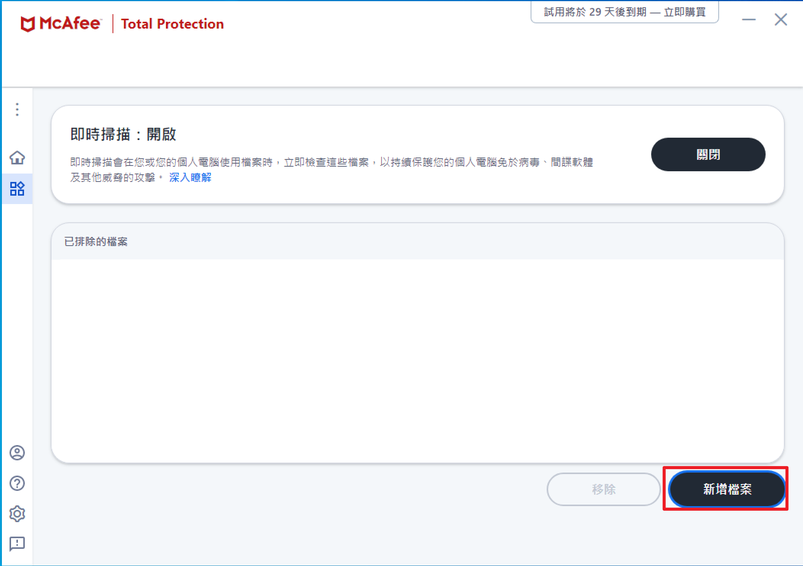
- 加入「C:\Program Files (x86)\BCAD\System\bcapp.ex0」。